- Oprava chyb TLS slibuje maximální zabezpečení a chrání vás před útoky.
- Když klient a server nemohou komunikovat pomocí protokolu TLS/SSL, dojde k této chybě.
- TLS handshake je mechanismus, který iniciuje komunikační relaci šifrovanou TLS.
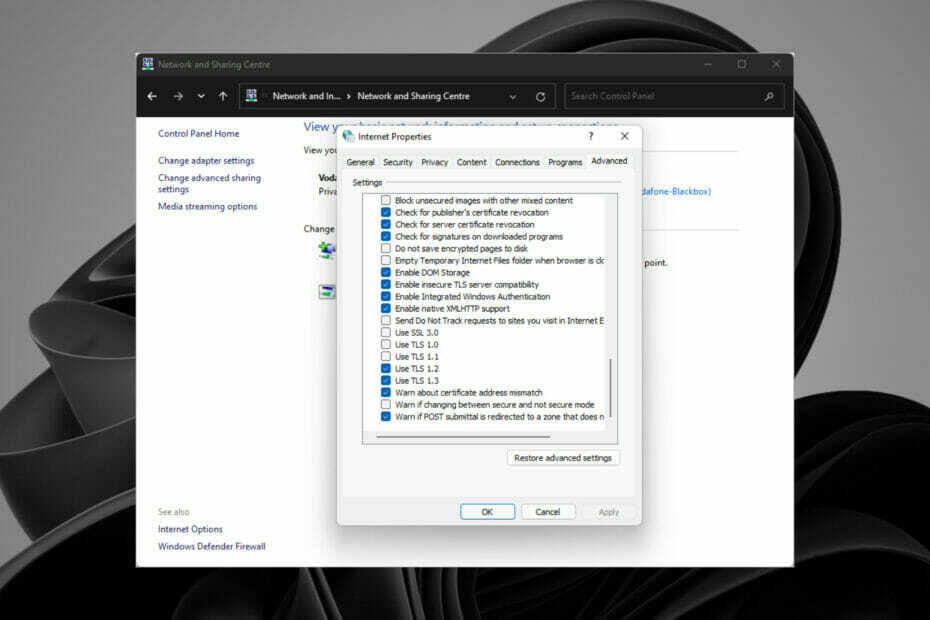
XINSTALUJTE KLIKNUTÍM NA STAŽENÍ SOUBORU
- Stáhněte si Restoro PC Repair Tool který přichází s patentovanými technologiemi (patent k dispozici tady).
- Klikněte Začni skenovat najít problémy se systémem Windows 11, které by mohly způsobovat problémy s počítačem.
- Klikněte Opravit vše opravit problémy ovlivňující zabezpečení a výkon vašeho počítače
- Restoro byl stažen uživatelem 0 čtenáři tento měsíc.
TLS je internetový protokol, který pomáhá zajistit bezpečnou komunikaci a soukromí na internetu.
Při komunikaci na protokolu HTTPS klient i server procházejí TLS handshake s ověřováním a šifrováním.
Celý proces zahrnuje změnu veřejných a soukromých klíčů kontrolou verze TLS a změnou relací používaných pro komunikaci.
Existuje několik typů TLS: TLS 1.0, T.L.S 1.2 a TLS 1.3
TLS používá kryptografii k zabezpečení citlivých informací a tajemství pomocí relací.
Budeme se zabývat některými běžnými chybami TLS, jejich příčinami a jak je opravit.
Jaké jsou příčiny chyby TLS?
Existují tři typy chyb TLS: chyba 0x8009030f, selhání zabezpečení kanálu TLS a chyba SCHANNEL.
Většina těchto chyb vzniká kvůli systému souborů, souborům registru a připojení k internetu.
Chyby TLS způsobují následující faktory:
- Poškozené systémové soubory
- Rušení od antivirového softwaru, který blokuje spojení se serverem.
- Problémy s aktualizacemi systému Windows
- Nesprávná konfigurace souborů a prohlížečů.
- Existence malwaru a virů.
- Server nepodporuje protokoly klienta.
- Nesoulad mezi nakonfigurovanými hodnotami klienta a hodnotami serveru. Server Cipher Suites nepodporuje klientské sady.
Jak vidíte, existuje mnoho rozmanitosti, pokud jde o to, co může způsobit výše uvedený problém, a pokud se ocitnete v této situaci, tato příručka bude užitečná.
Jak mohu opravit chybu TLS ve Windows 11?
1. Aktualizujte systémové datum a čas
- Přejít na Vyhledávací pole, typ nastavení data a času, a stiskněte Vstupte otevřete stránku nastavení.
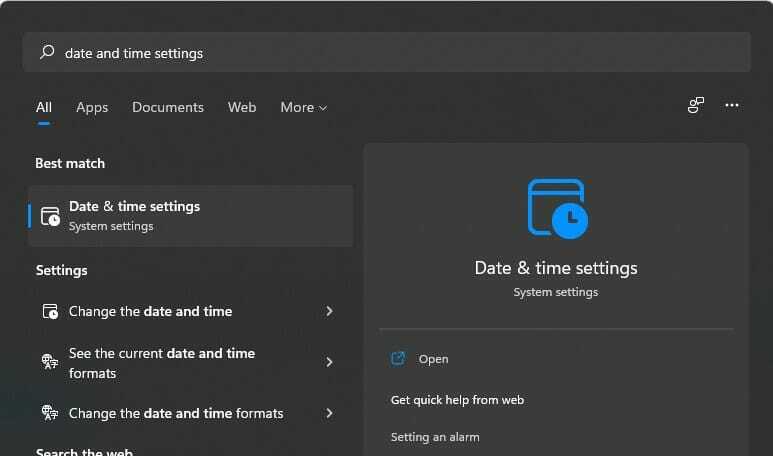
- Vyber Možnost data a času a vyberte svůj Časové pásmo a otočte Nastavte čas automaticky zapnout, aby se čas nastavil automaticky.
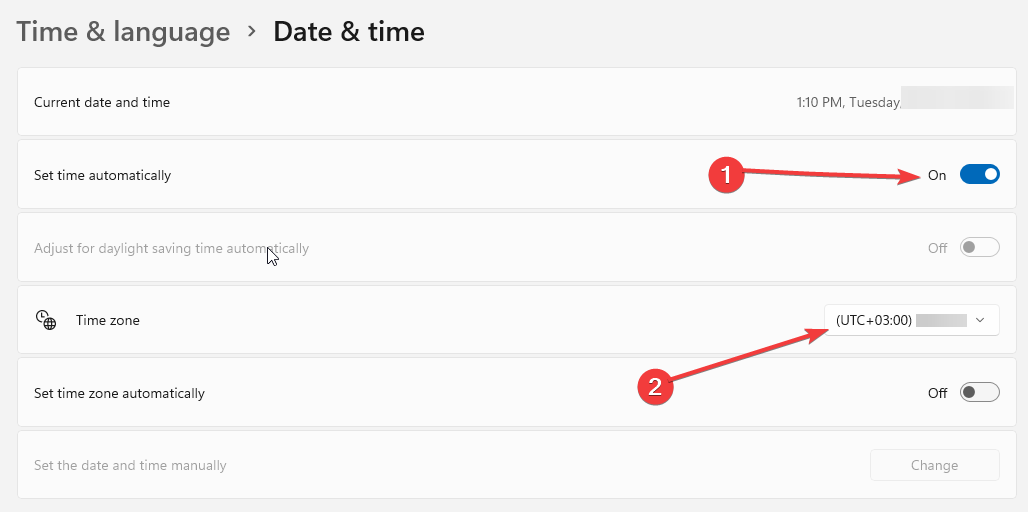
2. Použijte nástroj pro odstraňování problémů třetí strany
Některé systémové chyby, jako je TLS, mohou být velmi zklamáním a někdy je jejich příčina neznámá. Nejlepším řešením je důvěryhodný nástroj třetí strany, jako je Restoro.

Tento software prohledá celý váš počítač, hledá případné chyby, opravuje je nebo je odstraňuje.
Tip odborníka: Některé problémy s PC je těžké řešit, zejména pokud jde o poškozená úložiště nebo chybějící soubory Windows. Pokud máte potíže s opravou chyby, váš systém může být částečně rozbitý. Doporučujeme nainstalovat Restoro, nástroj, který prohledá váš stroj a zjistí, v čem je chyba.
Klikněte zde stáhnout a začít opravovat.
Software může před spuštěním vytvořit bod obnovení. To vám umožní obnovit předchozí verze v případě, že se něco pokazí.
Tento nástroj také opravuje poškozené knihovny DLL, selhání systému, spyware a malware, duplicitní nebo poškozené soubory a optimalizuje váš systém pro vyšší rychlost.
⇒ Získejte Restoro
3. Přidejte TLS 1.0, 1.2 a 1.3 v editoru registru
- lis Windows+R na klávesnici otevřete prázdné vyhledávací pole.
- Typ Regedit a klikněte OK.

- Přejděte na tuto cestu:
HKEY_LOCAL_MACHINE/SOFTWARE/Microsoft/.NETFramework/v4.0.30319 - Kliknutím pravým tlačítkem vytvoříte nový D-WORD (32bitový) hodnotu registru.
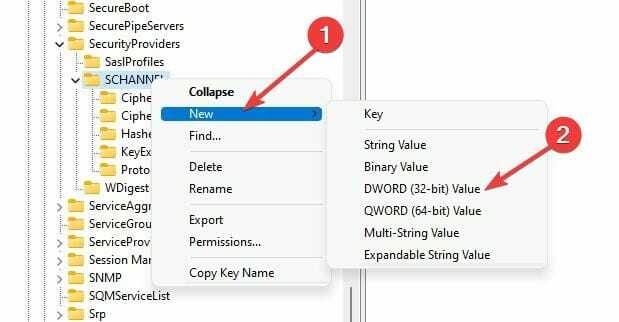
- Pojmenuj to SchUseStrongCrypto a nastavte jeho hodnotu na 1.
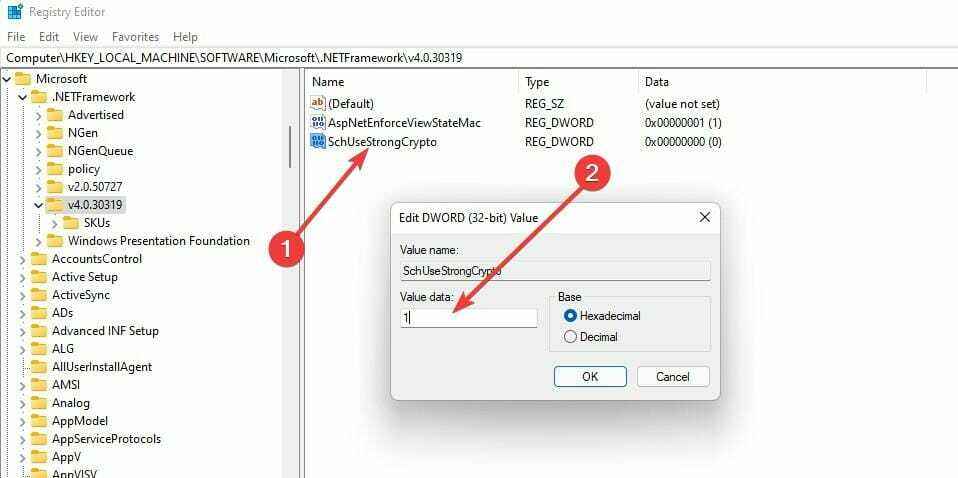
4. Upravte seznam Chiper Suite
- lis Okna klíč+ R k otevření prázdné krabice.
- Typ gpedit.msc v a klikněte OK otevřete Editor místních zásad skupiny.
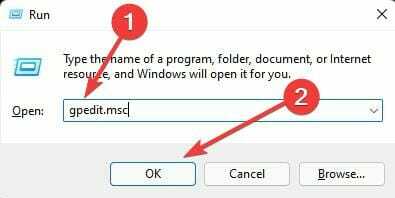
- Klikněte na Konfigurace počítače, a vybrat si Šablony pro správu.
- Vybrat Síť a otevřete Složka Nastavení konfigurace SSL.
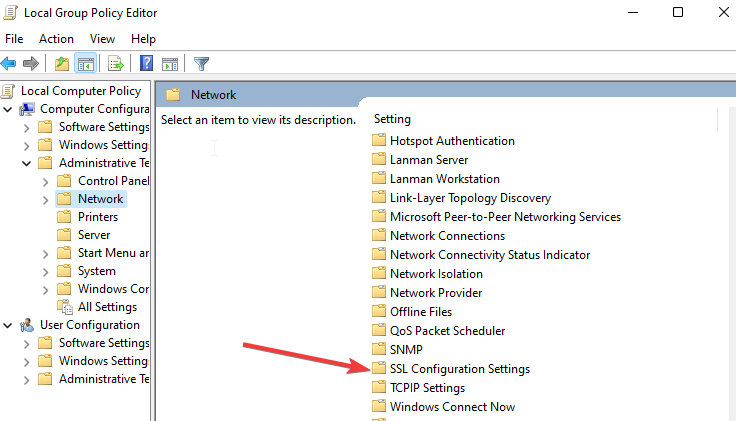
- Klikněte pravým tlačítkem na Objednávka SSL Cipher Suite nastavení a klikněte Upravit.
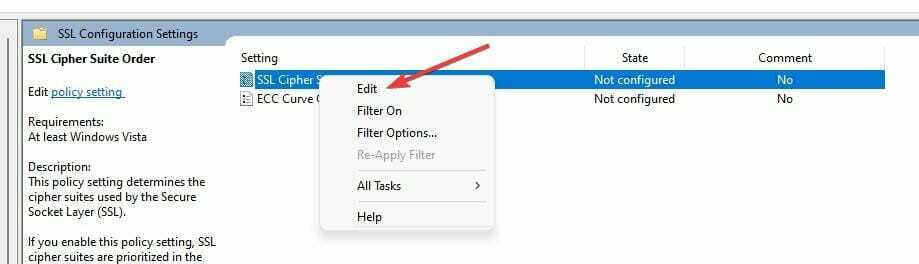
- Vyber Umožnitd možnost.
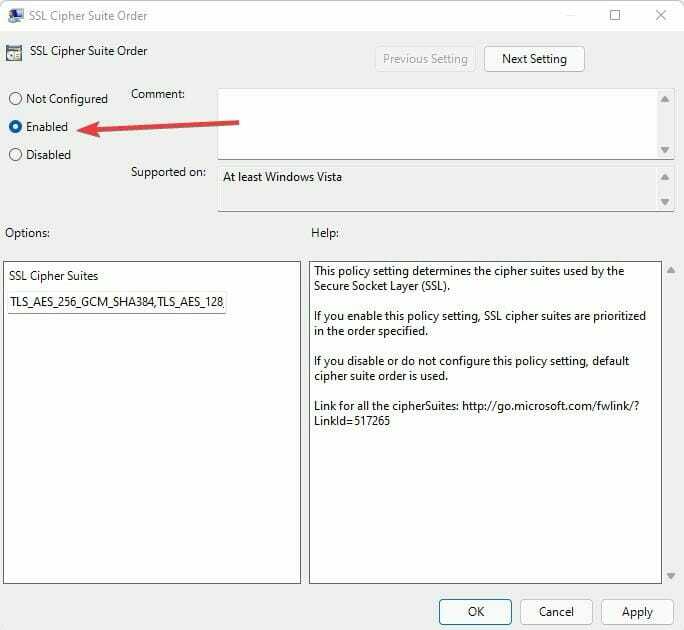
- Zkopírujte Kódy SSL/TLS Cipher Suit a vložte je do libovolného editoru, jako je Poznámkový blok.
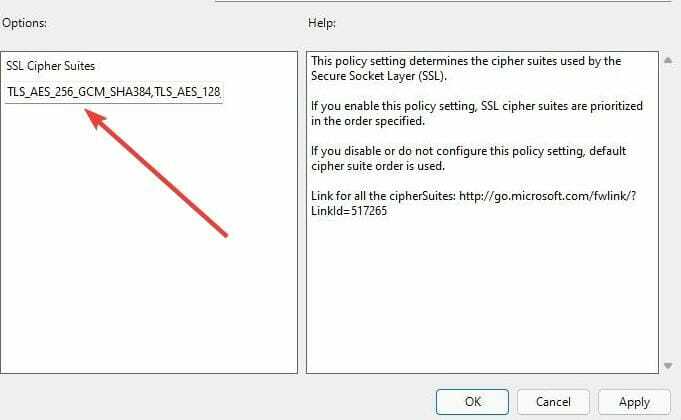
- Upravte seznam tak, aby odpovídal seznamu na vyvážení zatížení: TLS_RSA chiper suites nahoře, následovaný TLS_ECDHE, a poté tyto dva odeberte TLS_DHE_RSA_WITH_AES_128_CBC_SHA, TLS_DHE_RSA_WITH_AES_256_CBC_SH kvůli interoperabilitě. Vložte sady a klikněte OK. Ujisti se postupujte podle správného seznamu šifer, aby se shodoval.
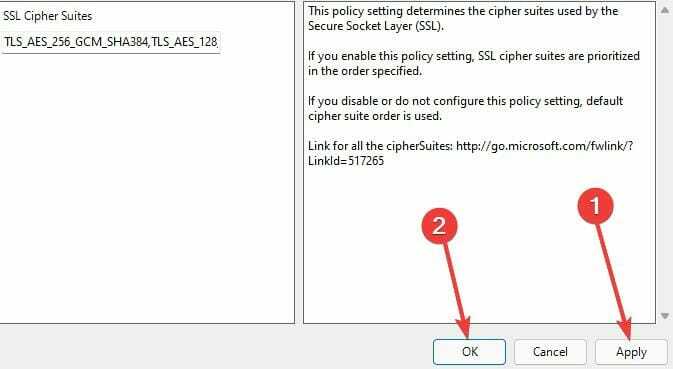
- Restartujte počítač.
Cipher Suites mají algoritmy, které pomáhají při šifrování, ověřování a výměně klíčů pro zabezpečení sítí.
5. Proveďte skenování DISM a SFC
- Klikněte na Vyhledávací pole, typ Příkazový řádek.
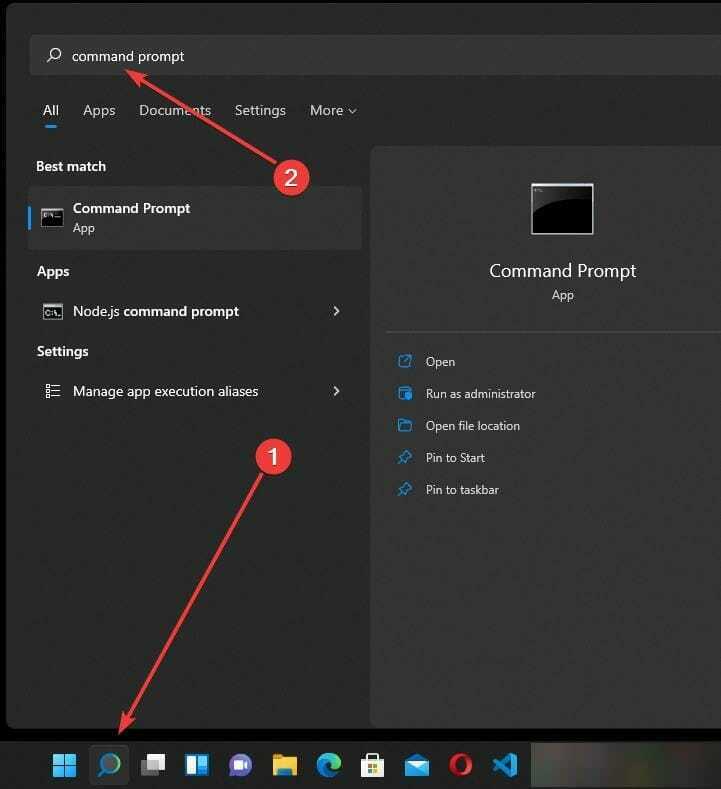
- Vybrat Spustit jako správce volba.
- Typ sfc /scannow a udeřit Vstupte. Počkejte několik minut, než proces dokončíte až na 100 %.
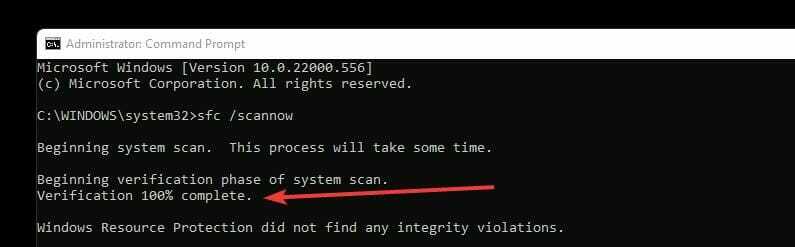
- Opakujte kroky 1 a 2.
- Zadejte následující příkaz a stisknutím klávesy Enter jej spusťte:
DISM /Online /Cleanup-Image /CheckHealth
- Do Microsoft Teams přicházejí vylepšené funkce založené na umělé inteligenci
- Zkontrolujte novou verzi Windows 11 Build 22621.160 (Beta)
- Ovladač Windows 11 nefunguje? 5 způsobů, jak to opravit hned teď
- 3 způsoby, jak povolit TLS 1.2 ve všech edicích Windows v roce 2022
- Restartuje se PC při hraní her? 7 způsobů, jak to rychle opravit
6. Zakažte a povolte aktualizace systému Windows
- lis Okna + R současně otevřete prázdnou krabici.
- Typ services.msc a klikněte OK otevřete stránku služeb.
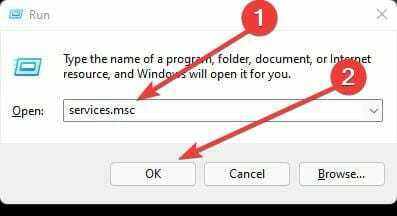
- Vybrat Windows Update volba.
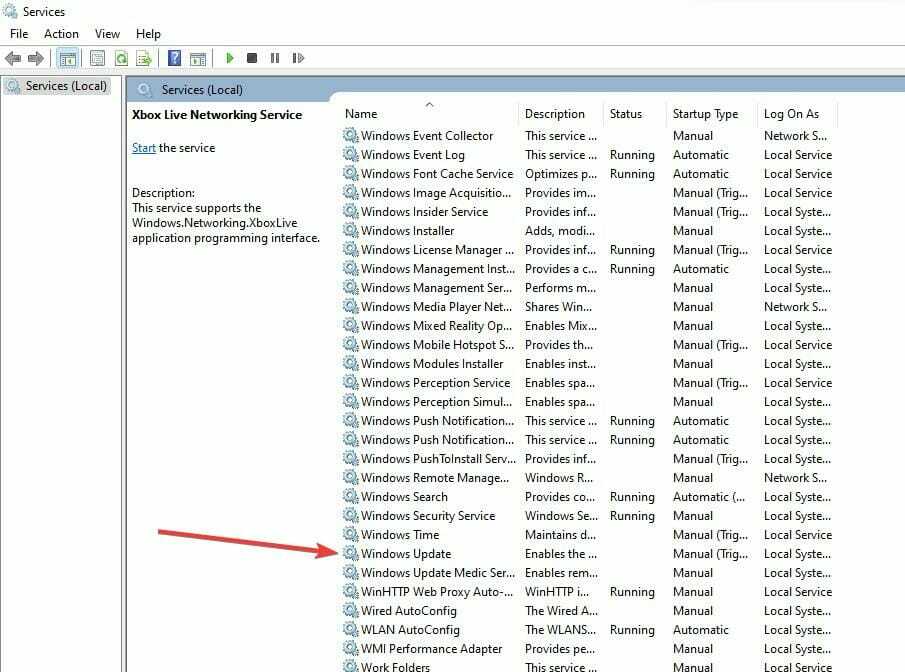
- Klepněte pravým tlačítkem myši na Aktualizace systému Windows a zastavit je.
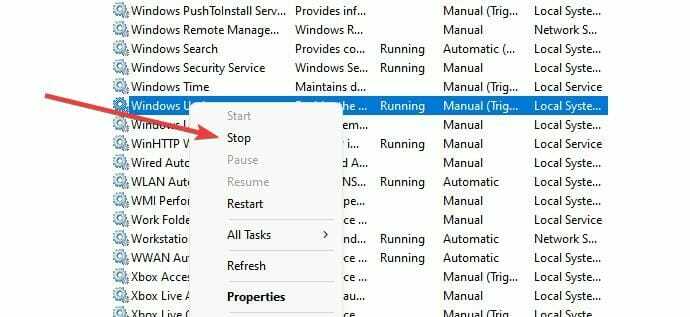
- Opakujte postup 1
- Typ %windir%\SoftwareDistribution\DataStore do pole a klikněte OK vymazat mezipaměť aktualizací a otevřít nové okno.
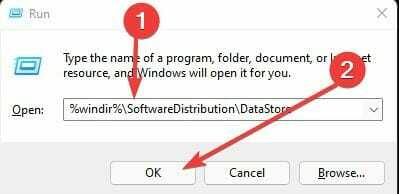
- Stisknutím vyberte veškerý obsah této složky Ctrl + A a udeřit Vymazat tlačítko pro jejich odstranění.
- Opakujte kroky 1 a 2.
- Klepněte pravým tlačítkem myši na Windows Update možnosti a Klepněte na tlačítko Start. Pro uložení změn restartujte počítač.
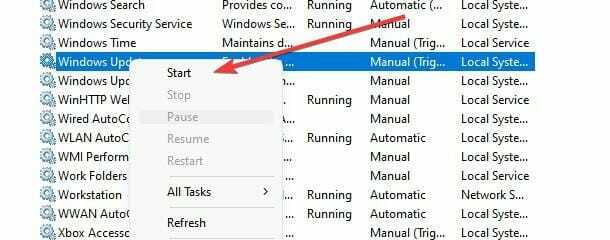
7. Povolit šifry SSL
- lis Okna + R současně otevřít novou prázdnou krabici.
- Typ Regedit v krabici a stiskněte Vstupte pro přístup k Editoru registru.
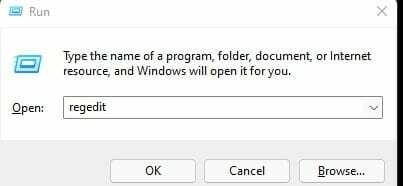
- Jít do HKEY_LOCAL_MACHINE a otevřete složku SOFTWARE a výběr Opatření.
- Klikněte na Microsoft pak Kryptografie.
- Udeřil Konfigurace a dvojitým kliknutím rozbalte SSL. Klikněte na 00010002 a zkontrolujte, zda má přiřazenou hodnotu Function.
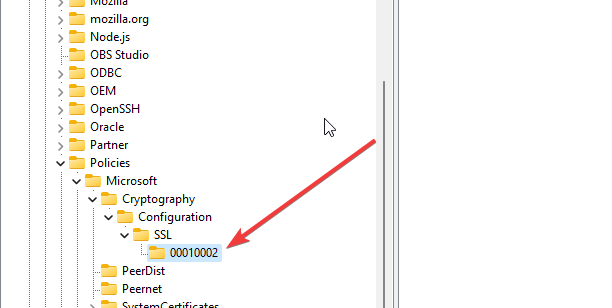
- Pokud existuje, odeberte přiřazenou hodnotu funkcím, abyste snížili limity šifer SSL/TLS.
8. Upravte registr
- lis Okna + Rsoučasně otevřít novou prázdnou krabici.
- Typ Regedit do krabice a udeřit Vstupte pro přístup k Editoru registru.
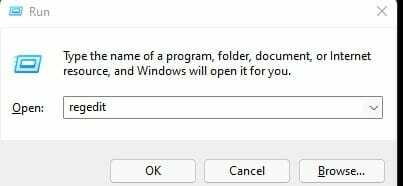
- Klikněte na následující cestu:
Počítač\HKEY_LOCAL_MACHINE\SYSTEM\CurrentControlSet\Control\SecurityProviders\SCHANNEL - Na SCHANNEL klikněte pravým tlačítkem na složku vyberte Nový 32bitový D-WORD hodnotu pro vytvoření nového klíče.
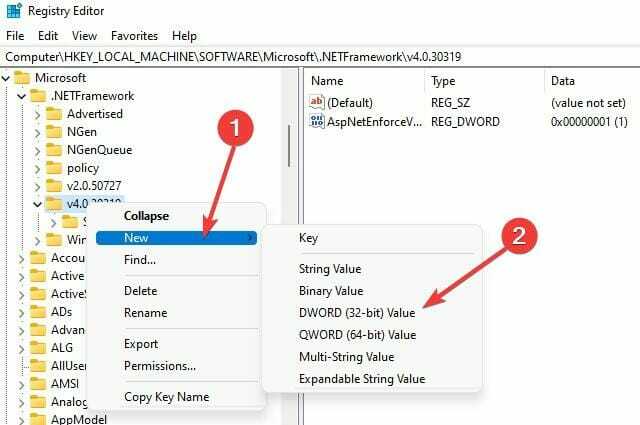
- Pojmenujte to jako EventLogging.
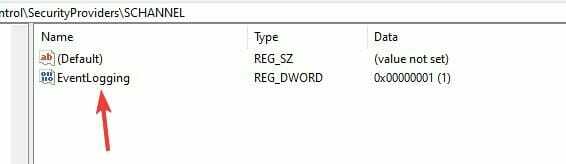
- Klikněte pravým tlačítkem na vytvořený klíč, změňte Údaj hodnoty na 1 a základ na šestnáctkový a klikněte OK aplikujte změny.
- Jít do HKEY_LOCAL_MACHINE>SOFTWARE>Zásady>Microsoft>Windows>WindowsUpdate a vyhledejte WUServer a WIStatusServer. Pokud existují, odstraňte je oba.
- Po těchto procesech restartujte stroj a zkontrolujte, zda je chyba opravena
9. Vypněte antivirus
Některé antivirové programy blokují některá nastavení a provoz.
Chcete-li otestovat, zda se jedná o problém, vypněte některé antivirové funkce nebo je úplně deaktivujte a zkuste k nim znovu získat přístup.
Pokud to funguje, změňte jeho nastavení nebo odinstalujte, abyste zajistili, že se chyby znovu nezobrazí.
10. Změňte nastavení TLS prohlížeče
- Otevřete prohlížeč, který používáte, buď Chrome, Mozilla Firefox, Microsoft Edge, atd. Pro náš příklad půjdeme s Chrome. Otevřete Google Chrome. lisAlt + F otevřete Nastavení.
- Klikněte na Pokročilé nastavení a vyberte Systém. Klikněte na Použijte T.L.S 1.2 a Použijte T.L.S 1.3 možnosti a klikněte Aplikovat.
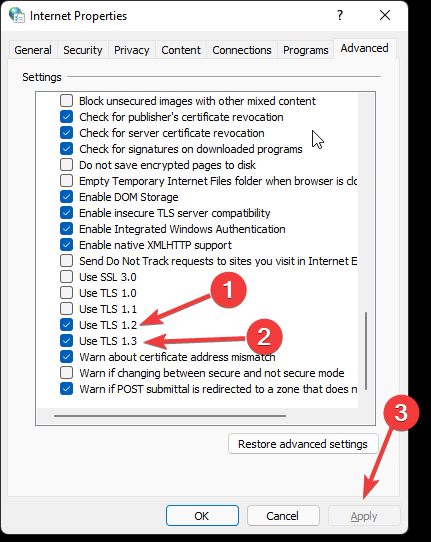
- Klikněte OK uložte změny a restartujte prohlížeč Chrome.
Jak mohu zabránit chybě TLS?
TLS zajišťuje bezpečný přenos dat díky šifrování, které brání kyberzločincům zahájit útoky a pokusit se do nich zasahovat.
Zabraňuje malwaru a dalším útokům, které mohou shromažďovat data, jako jsou transakční, osobní údaje atd.
Při použití dobře nakonfigurovaného TLS si můžete vybrat, zda chcete dostávat upozornění, což usnadňuje opravu jakýchkoli chyb, se kterými se vy nebo uživatel setkáte.
Dobře nakonfigurovaný TLS bez chyb dává návštěvníkům šanci důvěřovat a používat váš web bez jakýchkoliv obav.
Abyste byli v bezpečí při procházení nebo používání internetu, vy používat VPN aby to zůstalo soukromé.
Doufám, že jedno z našich řešení pro vás fungovalo. Podělte se o své názory na tento problém v sekci komentářů níže.
 Stále máte problémy?Opravte je pomocí tohoto nástroje:
Stále máte problémy?Opravte je pomocí tohoto nástroje:
- Stáhněte si tento nástroj na opravu počítače hodnoceno jako skvělé na TrustPilot.com (stahování začíná na této stránce).
- Klikněte Začni skenovat najít problémy se systémem Windows, které by mohly způsobovat problémy s počítačem.
- Klikněte Opravit vše opravit problémy s patentovanými technologiemi (Exkluzivní sleva pro naše čtenáře).
Restoro byl stažen uživatelem 0 čtenáři tento měsíc.


